Cómo configurar la integración de Slack con Fixably
Esta es una instrucción paso a paso sobre cómo configurar la integración de Slack con Fixably .
- Notas de la versión
- Funciones recién lanzadas
- Empezando
- Gestión de pedidos
- Gestión de empleados
- Gestión de clientes
- Portal del cliente
- Gestión de stock
- Facturación
- Informes
- Campos personalizados
- Integraciones
- GSX
- Envíos
- Contratos de servicios
- Configurando su entorno
- Solicitudes de piezas
- Asignación de piezas entrantes
Crear una aplicación de Slack
1. Para crear una nueva aplicación de Slack, haga clic aquí: Crear aplicación de Slack
2. Siga las instrucciones para agregar un nombre de aplicación y un espacio de trabajo y crear aplicación . 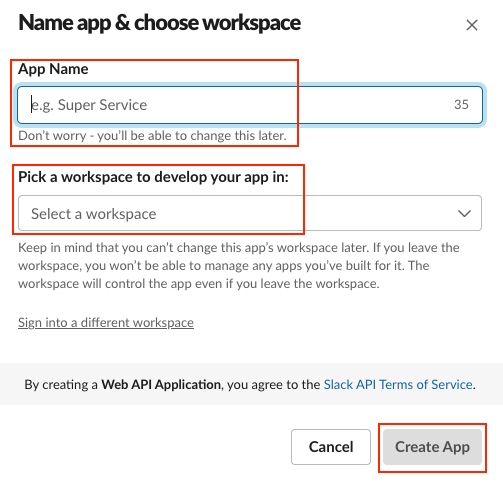
3. A continuación, haga clic en Webhooks entrantes .

4. Habilite los webhooks entrantes.

5. Haga clic en Agregar nuevo webhook al espacio de trabajo
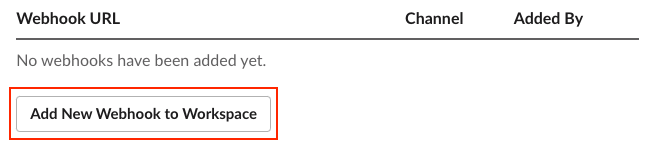
6. Elige a qué canal quieres que lleguen las notificaciones dentro de Slack y haz clic en Permitir.
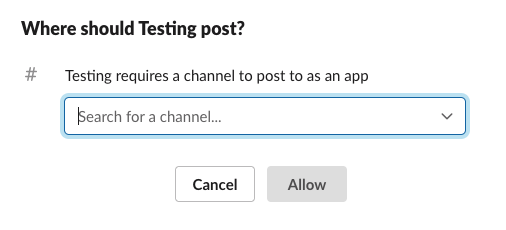
7. A continuación, la página se volverá a cargar y ahora tendrás disponible la URL del webhook. Copia este enlace.
Integración con Fixably
1. Vaya a Configuración del sistema > Integraciones > Slack .
2. Agregue la URL de Webhooks y seleccione qué notificaciones desea recibir y haga clic en Guardar .
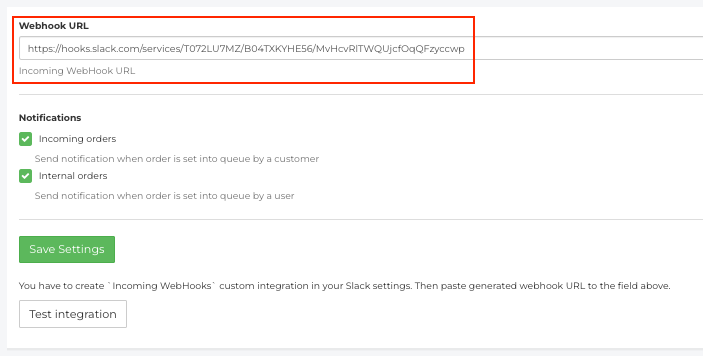
3. No recibirás una notificación en el canal de Slack de que se ha agregado una integración.
4. Este canal ahora recibirá notificaciones cada vez que un pedido se agregue al estado En cola .
Notificaciones de usuario
En este artículo se explica cómo los usuarios deberán completar su integración para recibir notificaciones en el canal de Slack. Tenga en cuenta que, si esta opción está habilitada, el usuario ya no recibirá notificaciones en la aplicación en Fixably .
1. Vaya a Configuración de usuario > Integraciones > Slack .
2. Agrega tu nombre de usuario de Slack y haz clic en Guardar .
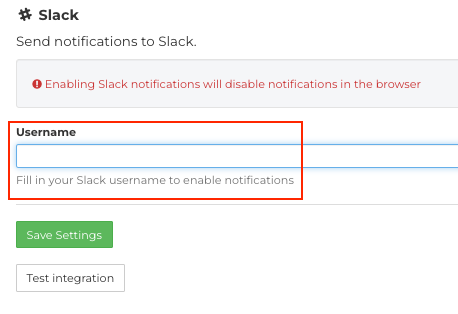
Una vez completada la integración, su canal de Slack asignado recibirá notificaciones en las siguientes situaciones:
- Se agregó un nuevo pedido a En cola
- Se realizó un cambio en un pedido por parte de alguien que no es el controlador (esto requiere que el controlador también tenga habilitadas las configuraciones de usuario)
- Cuando se recibe un correo electrónico de un cliente